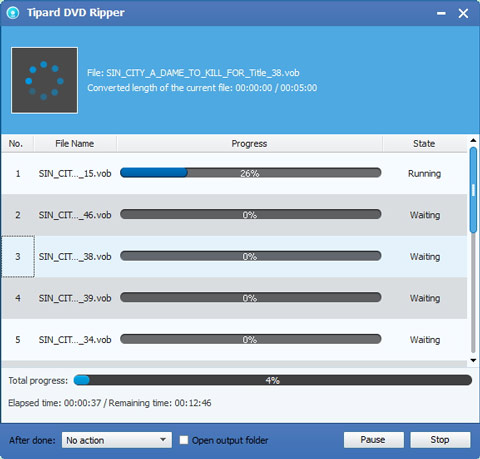Den profesjonelle måten å konvertere DVD til VOB med fantastisk effekt

DVD som et optisk lagringsformat har forårsaket et massekonsum for film- og hjemmeunderholdningsdistributører. DVD ble valgt for sin overlegne evne til å reprodusere bevegelige bilder og lyd, for sin overlegne holdbarhet og for interaktivitet. Nok kapasitet og hastighet for å gi høy kvalitet, full bevegelsesvideo og lyd, og lave kostnader, er ujevne funksjoner på DVD.
Konverter DVD til VOB for Win / Mac
VOB, også kjent som DVD Video Object, er et containerformat for lagring av alle MPEG-2 video- og lyddata i DVD-Video Media. Den kan inneholde digital video, digital lyd, undertekster, DVD-menyer og navigasjonsinnhold multiplexert sammen i en strømform. Selv om VOB er nøkkelen til DVD-videoer, er det ikke lett å trekke VOB fra videoer, spesielt for kryptert DVD. I tillegg, for alle som trenger å redigere VOB-filer som er lagret på DVD, er hovedpunktet å konvertere DVD til VOB-filer. Dette er en fleksibel måte å konvertere DVD til VOB med beste DVD til VOB Converter.
Tipard DVD Ripper har muligheten til å rippe / konvertere DVD til VOB format og redigere videoer etter konvertert. Også dette DVD konverteringsprogramvare kan rippe / konvertere noen DVD-plater eller DVD-filmer til populære video- og lydformater som MP4, MOV, FLV, AVI, MOV, WMV, MKV, MP3 og mer med super høy kvalitet og rask hastighet. Utdataformatene kan støttes av iPhone SE, iPhone 6s / 6s pluss / 6 / 6 pluss / 5s / 5c / 5 / 4 / 4, iPad Pro / Air 2 / Luft / mini / 4 / 3 / 2, iPod, Samsung , Blackberry og andre. Du kan velge Mac-versjonen for å rippe DVD på Mac hvis nødvendig.
Guide til hvordan å konvertere / rippe DVD til VOB med høy kvalitet for Win
Last inn og installer DVD Ripper
Start DVD Ripping-programvaren når installasjonen er fullført. Du vil se et brukervennlig grensesnitt med praktiske DVD ripping funksjoner godt arrangert.
Sett deretter inn en DVD-plate du vil rive inn i DVD-stasjonen. Hvis DVD-filmen din er lagret i form av DVD-mappe, må du bare velge DVD Folder (Gå til se trinn 2). Hvis det er en ISO-bildefil, trenger du en virtuell DVD-stasjon for å montere ISO-filen for å få tilgang til DVD-dataene inni.
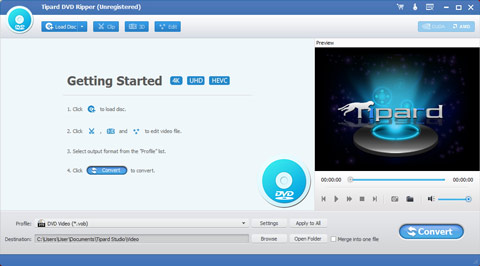
Last inn DVD til programvaren
Klikk på rullegardinlisten "Last opp disk" for å legge til DVD-en til DVD Ripper tilsvarende. For DVD-plater eller DVD-IFO-filer, velg (virtuell) DVD-stasjonen. For DVD-mappe, velg katalogen hvor mappen er lagret, eller velg IFO-filen i DVD-mappen. Etter at DVDen er lastet inn i programmet, vil alle videoer under hver DVD-tittel bli oppført klart i hovedgrensesnittet
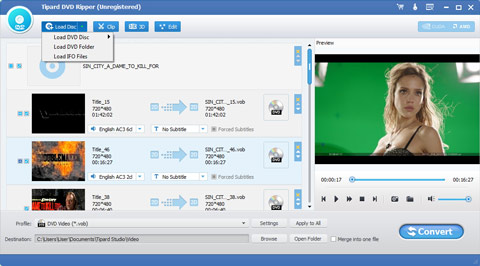
Velg VOB-format
Angi utdataprofil ved å klikke på rullegardinpilen etter profilknappen og flytte pekeren til VOB-format fra generell videoliste. Du kan også legge inn VOB i rammen for å få VOB-format raskt.
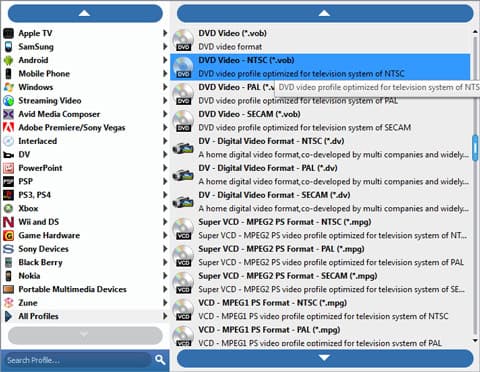
Juster VOB video effekt
Du kan klikke på "Rediger" -knappen eller Klipp på verktøylinjen for å åpne redigeringsvinduet og deretter endre parametere på effektavsnitt for å justere videoeffekten, som metning, fargetone, kontrast og så videre.
- 1. Roter eller flip videoer
- 2. Aktiver 3D-innstillinger for video
- 3. Beskjær og trim video
- 4. Legg til effekter på videoen
- 5. Forbedre videokvaliteten
- 6. Legg til vannmerke for video
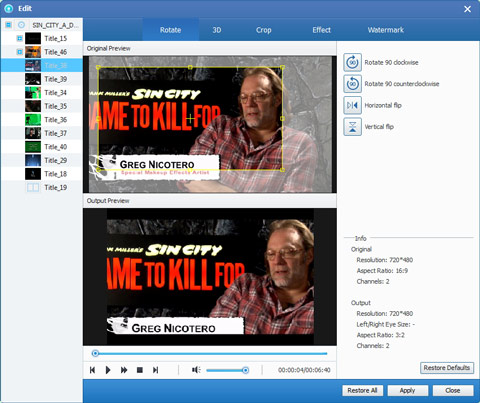
Begynn å konvertere / rippe DVD til VOB
Etter at alle innstillinger er fullført, kan du klikke på "Konverter" -knappen for å rippe DVD til VOB-videoformat. Dessuten støtter denne kraftige DVD-konverteringsprogramvaren batchkonvertering. Og denne konverteringen vil bli gjort en stund.